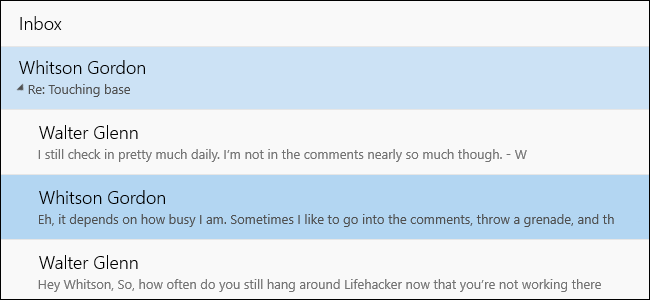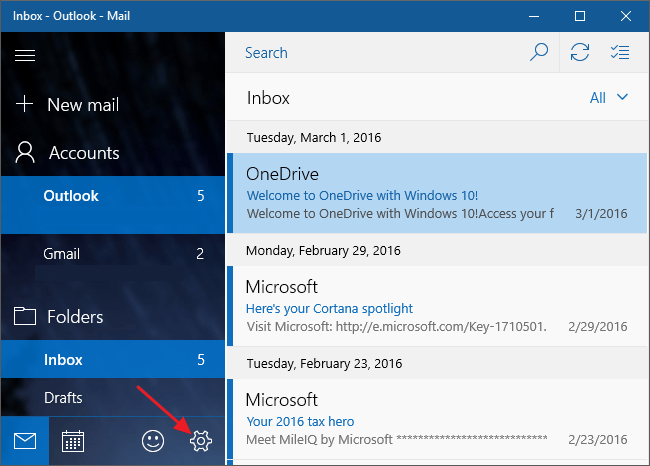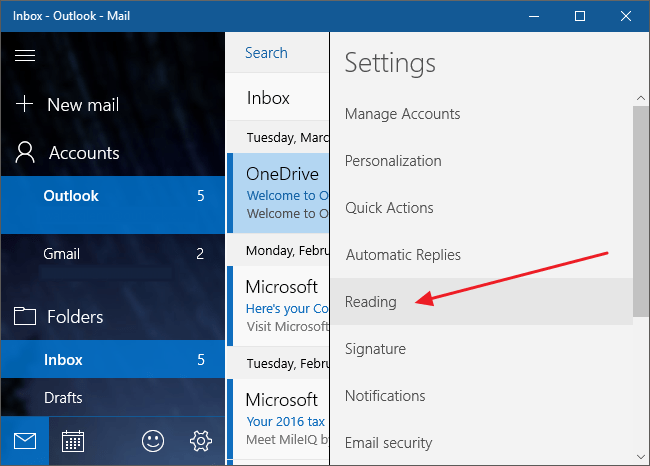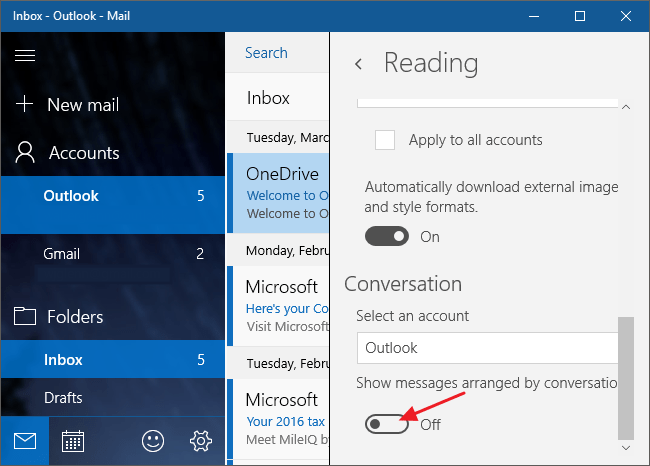Pokalbio rodinys – „Windows Mail“ peržiūrimas pokalbis sugrupuos visus pranešimus ta pačia tema į vieną rodymo sąrašą. Ši funkcija yra labai naudinga stebint daugelio žmonių pateiktas el. pašto temas. Tačiau kartais, kai norite rasti svarbų el. laišką, pokalbio rodinys visai nenaudingas.
Laimei, galite išjungti pokalbio rodinį „Windows 10 Mail“ programoje.
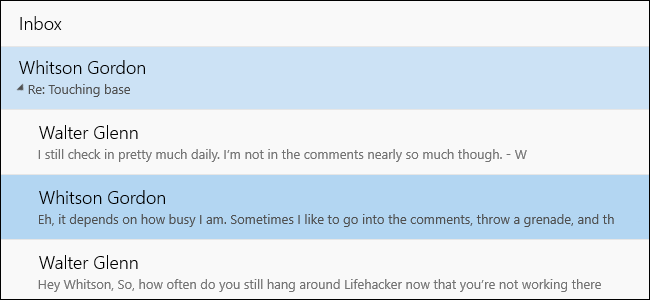
Norėdami išjungti pokalbio rodinį (pokalbio peržiūrą) „Windows 10 Mail“ programoje, atlikite toliau nurodytus veiksmus.
Pirmiausia atidarykite paštą spustelėdami Pradėti, tada į paieškos laukelį įveskite raktinį žodį Paštas.
Dabar ekrane, kuriame rodoma pašto sąsaja, spustelėkite nustatymų piktogramą (dantyta piktograma).
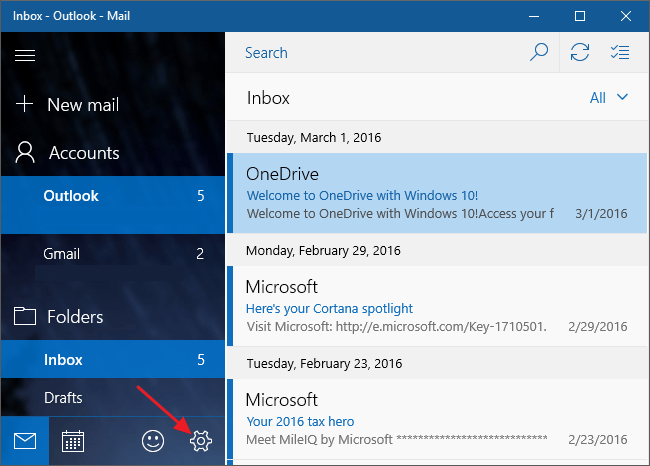
Nustatymų sąsajoje spustelėkite Skaitymas.
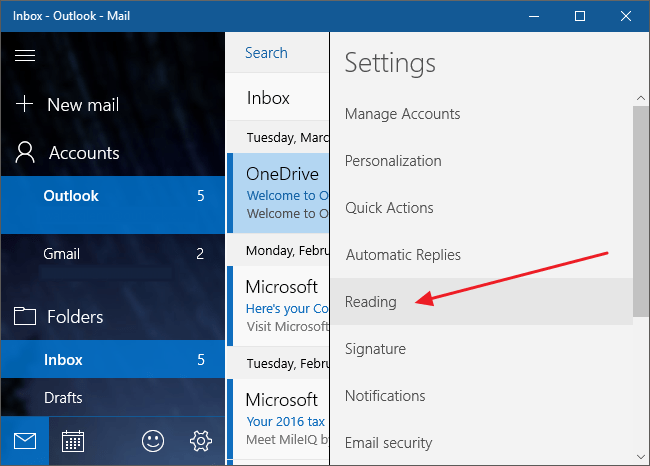
Toliau skaitymo nustatymų sąsajoje slinkite žemyn, kad rastumėte parinktį Rodyti pranešimus, išdėstytus pagal pokalbį, ir nustatykite parinktį į IŠJUNGTA .
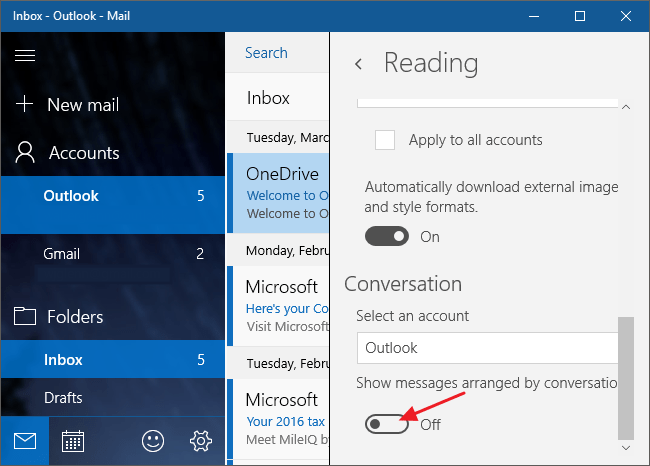
Nuo šiol pranešimai ta pačia tema nebebus grupuojami į vieną skyrių, o bus rodomi kaip atskiri pranešimai, kad būtų lengviau ieškoti.
Žiūrėkite daugiau straipsnių žemiau:
Sėkmės!